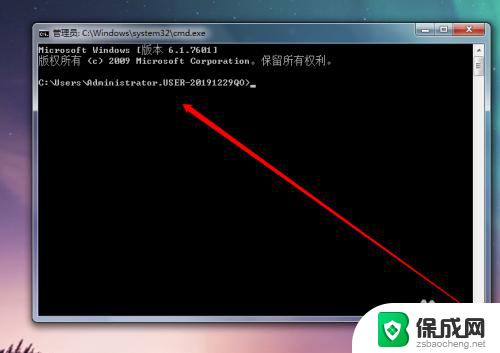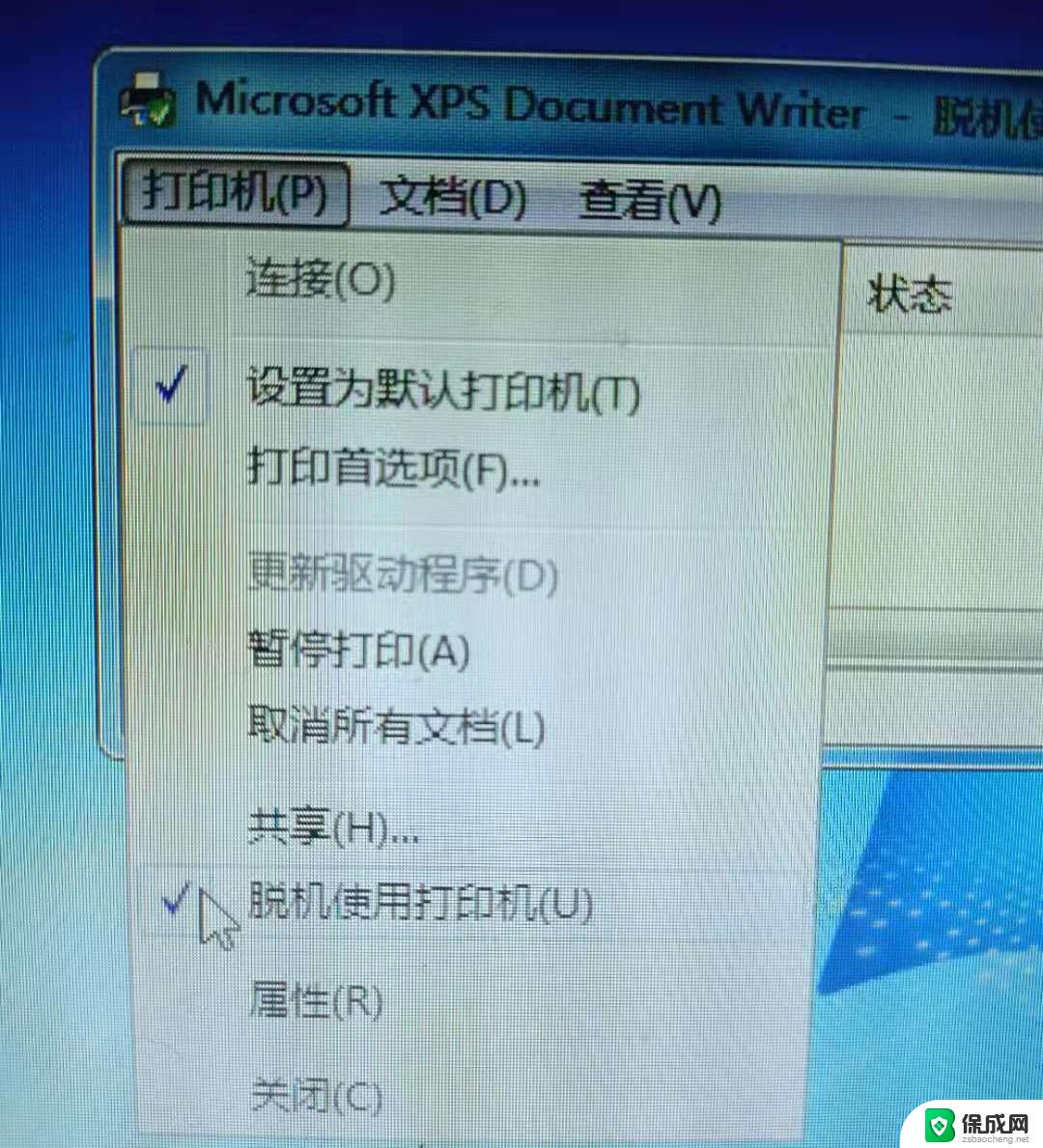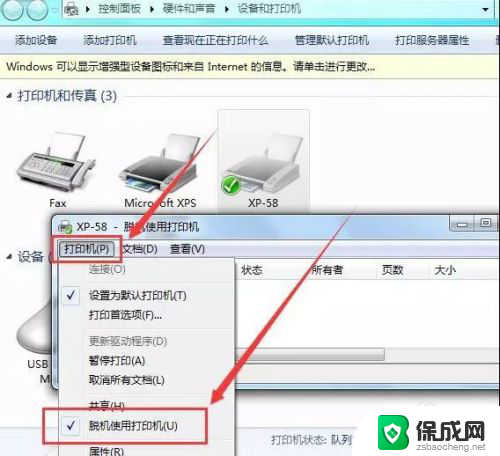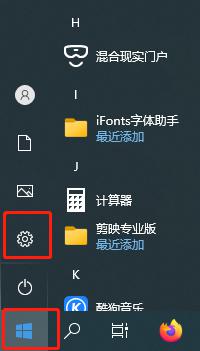打印机无线连接显示脱机状态怎么办 wi fi打印机脱机状态解除方法
更新时间:2024-03-06 14:48:22作者:xiaoliu
随着科技的发展,打印机已经成为我们生活和工作中必不可少的设备之一,有时候我们会遇到一些问题,比如打印机无线连接显示脱机状态,这让我们感到困扰。当我们的Wi-Fi打印机处于脱机状态时,应该如何解决呢?在本文中我们将探讨一些解除Wi-Fi打印机脱机状态的方法,帮助您重新连接打印机并恢复正常的打印工作。
操作方法:
1.我们需要测试一下,wifi是否连通。
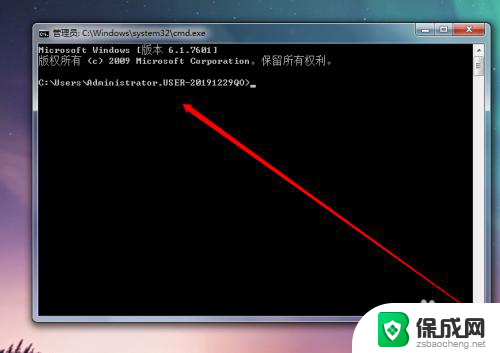
2.我们在wifi环境中,ping一下打印机网络。
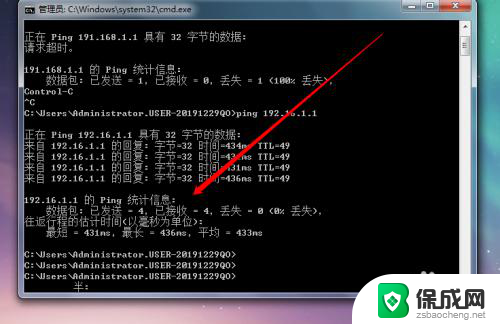
3.然后我们在电脑系统中点击设备和打印机按钮。
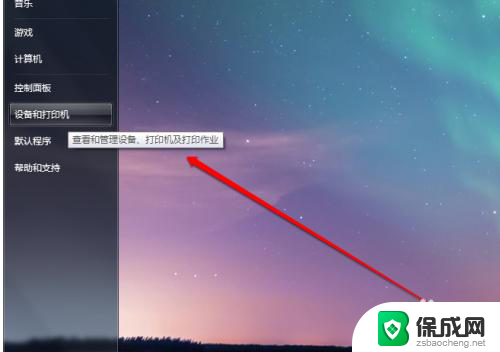
4.然后进入到打印机的页面。
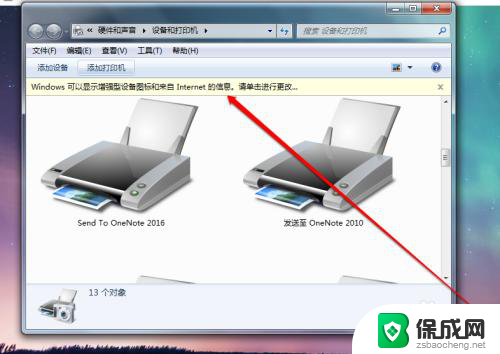
5.我们在打印机的页面,点击刷新的按钮。进行刷新。
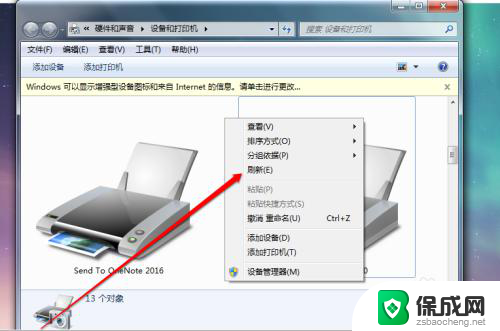
6.然后我们打开打印机的测试,进行测试。
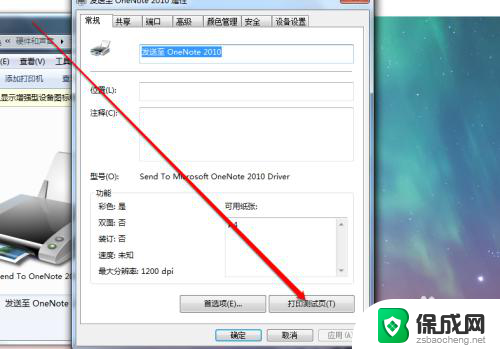
以上是关于解决打印机无线连接显示脱机状态的全部内容,如果有遇到相同情况的用户,可以按照小编的方法来解决。